每次画画、做设计总是找不到想要的笔刷?今天干货福利给大家带来1000个笔刷大合集,包含之前发布过以及新增的所有 AI 和 PS 笔刷,种类丰富齐全。
笔刷合集链接:https://share.weiyun.com/5yn8LYr 密码:4dwgkt
备用下载:https://pan.baidu.com/s/1yJOGUK7GOPrQvupcSzdu7A 密码:6i4o
如果下载链接失效,可以留言 反馈,感谢。
![图片[1]-我们整理精选了1000款笔刷给你!-易看设计 - 专业设计师平台](https://image.uisdc.com/wp-content/uploads/2018/06/uisdc-bs-20180604-1.jpg)
![图片[2]-我们整理精选了1000款笔刷给你!-易看设计 - 专业设计师平台](https://image.uisdc.com/wp-content/uploads/2018/06/uisdc-bs-20180604-2.jpg)
一、PS 笔刷
![图片[3]-我们整理精选了1000款笔刷给你!-易看设计 - 专业设计师平台](https://image.uisdc.com/wp-content/uploads/2018/06/uisdc-bs-20180604-3.jpg)
![图片[4]-我们整理精选了1000款笔刷给你!-易看设计 - 专业设计师平台](https://image.uisdc.com/wp-content/uploads/2018/06/uisdc-bs-20180604-4.jpg)
![图片[5]-我们整理精选了1000款笔刷给你!-易看设计 - 专业设计师平台](https://image.uisdc.com/wp-content/uploads/2018/06/uisdc-bs-20180604-5.jpg)
![图片[6]-我们整理精选了1000款笔刷给你!-易看设计 - 专业设计师平台](https://image.uisdc.com/wp-content/uploads/2018/06/uisdc-bs-20180604-6.jpg)
△ Free Cross Hatch Photoshop Brush Set
![图片[7]-我们整理精选了1000款笔刷给你!-易看设计 - 专业设计师平台](https://image.uisdc.com/wp-content/uploads/2018/06/uisdc-bs-20180604-7.jpg)
△ Fibers #1
![图片[8]-我们整理精选了1000款笔刷给你!-易看设计 - 专业设计师平台](https://image.uisdc.com/wp-content/uploads/2018/06/uisdc-bs-20180604-8.jpg)
△ 划痕笔刷
![图片[9]-我们整理精选了1000款笔刷给你!-易看设计 - 专业设计师平台](https://image.uisdc.com/wp-content/uploads/2018/06/uisdc-bs-20180604-9.jpg)
△ Abstract 5
安装使用步骤:
打开 PS,新建一个空白文件,点击画笔,然后打开画笔面板(F5),点击面板右上角的小三角:
![图片[10]-我们整理精选了1000款笔刷给你!-易看设计 - 专业设计师平台](https://image.uisdc.com/wp-content/uploads/2018/06/uisdc-bs-20180604-10.jpg)
单击预设管理器,点击载入:
![图片[11]-我们整理精选了1000款笔刷给你!-易看设计 - 专业设计师平台](https://image.uisdc.com/wp-content/uploads/2018/06/uisdc-bs-20180604-11.jpg)
![图片[12]-我们整理精选了1000款笔刷给你!-易看设计 - 专业设计师平台](https://image.uisdc.com/wp-content/uploads/2018/06/uisdc-bs-20180604-12.jpg)
找到你存储 PS 笔刷的文件夹,点开你要载入的笔刷,可以看到载入的笔刷出现在预设管理器中了:
![图片[13]-我们整理精选了1000款笔刷给你!-易看设计 - 专业设计师平台](https://image.uisdc.com/wp-content/uploads/2018/06/uisdc-bs-20180604-13.jpg)
![图片[14]-我们整理精选了1000款笔刷给你!-易看设计 - 专业设计师平台](https://image.uisdc.com/wp-content/uploads/2018/06/uisdc-bs-20180604-14.jpg)
选择一个形状,单击完成,然后回到画笔面板设置画笔的大小、间距、散布以及不透明度、颜色等:
![图片[15]-我们整理精选了1000款笔刷给你!-易看设计 - 专业设计师平台](https://image.uisdc.com/wp-content/uploads/2018/06/uisdc-bs-20180604-15.jpg)
设置好画笔之后,就可以开始画画画了。
![图片[16]-我们整理精选了1000款笔刷给你!-易看设计 - 专业设计师平台](https://image.uisdc.com/wp-content/uploads/2018/06/uisdc-bs-20180604-16.jpg)
二、AI 笔刷
![图片[17]-我们整理精选了1000款笔刷给你!-易看设计 - 专业设计师平台](https://image.uisdc.com/wp-content/uploads/2018/06/uisdc-bs-20180604-17.jpg)
![图片[18]-我们整理精选了1000款笔刷给你!-易看设计 - 专业设计师平台](https://image.uisdc.com/wp-content/uploads/2018/06/uisdc-bs-20180604-18.jpg)
△ 粉笔效果笔刷
![图片[19]-我们整理精选了1000款笔刷给你!-易看设计 - 专业设计师平台](https://image.uisdc.com/wp-content/uploads/2018/06/uisdc-bs-20180604-19.jpg)
△ 树叶笔刷
![图片[20]-我们整理精选了1000款笔刷给你!-易看设计 - 专业设计师平台](https://image.uisdc.com/wp-content/uploads/2018/06/uisdc-bs-20180604-20.jpg)
△ 涂鸦笔刷
![图片[21]-我们整理精选了1000款笔刷给你!-易看设计 - 专业设计师平台](https://image.uisdc.com/wp-content/uploads/2018/06/uisdc-bs-20180604-21.jpg)
△ 头发笔刷
安装使用步骤:
双击打开解压后的 AI文件,打开画笔面板(F5),可以看到笔刷已经在画笔面板了,点击画笔工具,选择一款笔刷就可以开始画了:
![图片[22]-我们整理精选了1000款笔刷给你!-易看设计 - 专业设计师平台](https://image.uisdc.com/wp-content/uploads/2018/06/uisdc-bs-20180604-22.jpg)
对于打开之后是图案的笔刷,可以直接作为素材拼接使用。如果想作为画笔笔刷使用,可以复制一份图案出来,按自己需求修改颜色大小等,然后拖进画笔面板,新建艺术画笔,修改艺术画笔方向等选项,点击确定:
![图片[23]-我们整理精选了1000款笔刷给你!-易看设计 - 专业设计师平台](https://image.uisdc.com/wp-content/uploads/2018/06/uisdc-bs-20180604-23.gif)
© 版权声明
文章版权归作者所有,未经允许请勿转载。
THE END
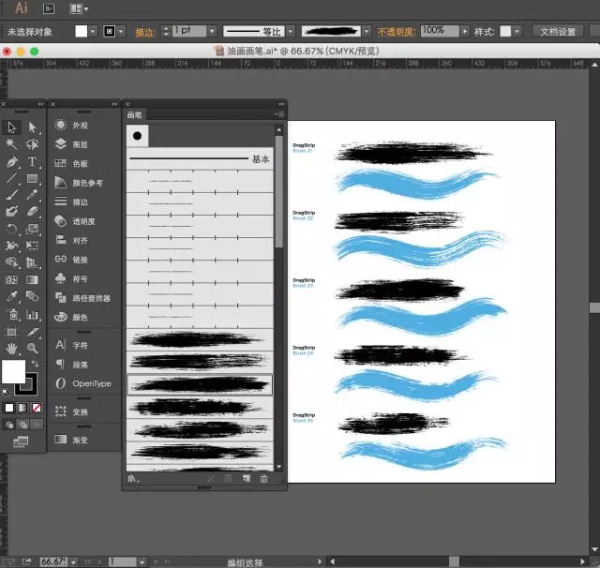









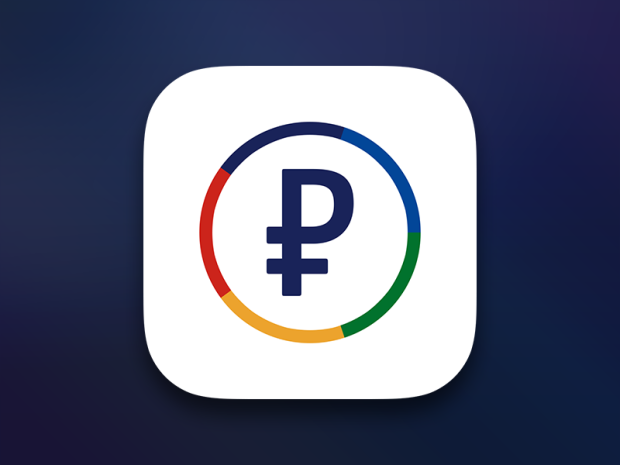






暂无评论内容